Užívateľská príručka Pages pre Mac
- Vitajte
- Čo je nové
-
- Zmena písma alebo veľkosti písma
- Nastavenie predvoleného písma
- Tučné písmo, kurzíva, podčiarknutie alebo prečiarknutie
- Zmena farby textu
- Pridanie tieňa alebo obrysov na text
- Zmena veľkosti písmen
- Kopírovanie a vkladanie štýlov textu
- Pridanie efektu zvýraznenia do textu
- Formátovanie spojovníkov, pomlčiek a úvodzoviek
-
- Používanie iCloud Drivu v Pages
- Export do Wordu, PDF alebo iného formátu
- Otvorenie knihy iBooks Author v Pages
- Zmenšenie veľkosti súboru dokumentu
- Uloženie veľkého dokumentu ako súboru balíka
- Obnovenie staršej verzie dokumentu
- Presun dokumentu
- Vymazanie dokumentu
- Zamknutie dokumentu
- Ochrana dokumentu heslom
- Vytvorenie a spravovanie vlastných šablón
- Copyright

Formátovanie stĺpcov textu v Pages na Macu
Dokument môžete formátovať tak, aby obsahoval dva alebo viac stĺpcov, v ktorých text a grafika automaticky pretekajú z jedného stĺpca do druhého. Počet stĺpcov môžete zmeniť len pre niekoľko odsekov dokumentu, pre celú sekciu alebo pre text v textovom poli či tvare.
Formátovať stĺpce textu
Vykonajte jednu z nasledujúcich akcií:
Pre celý dokument: Kliknite na ľubovoľný text v dokumente.
Ak má dokument viacero sekcií, týka sa to len sekcie, na ktorú kliknete.
Pre vybrané odseky: Označte odseky, ktoré chcete zmeniť.
Pre text v textovom poli alebo tvare: Označte objekt.
Na postrannom paneli Formát
 kliknite na tlačidlo Rozloženie v blízkosti hornej časti.
kliknite na tlačidlo Rozloženie v blízkosti hornej časti.Ak sa text nachádza v textovom poli, tabuľke alebo tvare, najskôr kliknite na záložku Text v hornej časti postranného panela a potom kliknite na tlačidlo Rozloženie.
Pomocou ovládacích prvkov v sekcii Stĺpce nastavte počet stĺpcov a ich rozmiestnenie:
Nastavenie počtu stĺpcov: Kliknite na šípky vedľa poľa Hodnota stĺpcov.
Nastavenie medzier medzi stĺpcami: Dvakrát kliknite na hodnoty v stĺpcoch Stĺpec a Medzera a následne zadajte šírku pre daný stĺpec.
Nastavenie rozličných šírok: Zrušte zaškrtnutie políčka vedľa položky Rovnaká šírka stĺpca.
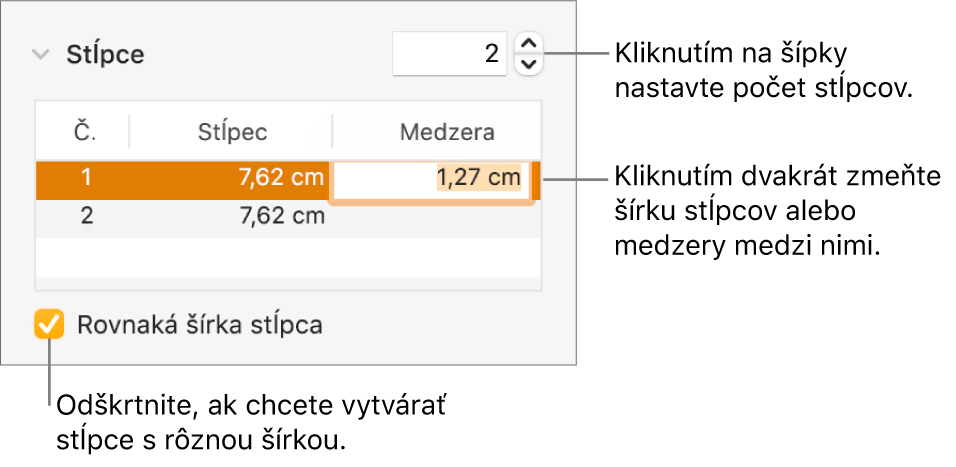
Ak ste do dokumentu pridali tabuľku a chcete upraviť jej stĺpce, pozrite si tému Pridanie alebo odstránenie riadkov a stĺpcov tabuľky.
Vynútenie zobrazenia textu na začiatku nasledujúceho stĺpca
Kliknite na miesto, kde sa má skončiť predchádzajúci stĺpec.
Kliknite na
 na paneli s nástrojmi a potom vyberte Zlom stĺpca.
na paneli s nástrojmi a potom vyberte Zlom stĺpca.
Po vložení zlomu stĺpca vloží Pages formátovací znak nazývaný neviditeľný znak. Neviditeľné znaky môžete v dokumente zapnúť, aby ste videli, kde sa používa špeciálne formátovanie.
Poznámka: Ak nechcete, aby obsah v stĺpcoch pokračoval z jedného stĺpca do druhého, môžete namiesto toho pridať do dokumentu tabuľku s požadovaným počtom stĺpcov. Umožní vám to zadávať text na stranu do jednotlivých buniek tabuľky.